A maioria dos usuários do Chrome provavelmente nunca terá problemas para atualizar o Google Chrome, pois o navegador está configurado para atualizar automaticamente por padrão.
Isso vale para o Chrome no Android, iPhone e iPad, o Chrome para os sistemas operacionais de desktop Windows, Linux e Mac OS X e o Chrome nos Google Chromebooks.
Às vezes, porém, você pode ter problemas para atualizar o Chrome. Se você perceber que o Chrome não atualiza mais automaticamente ou se deseja atualizar o Chrome porque sabe que há uma atualização disponível, o guia a seguir será útil, pois oferece soluções que você achará útil.
O guia está dividido em atualizar o Chrome na área de trabalho e atualizar o Chrome no Android. A razão para isso é simples: o Google usa diferentes mecanismos de atualização.
Atualizando o Google Chrome na área de trabalho

A primeira coisa que você deve fazer é carregar o chrome: // help na barra de endereços do navegador. Isso faz duas coisas:
- Ele exibe a versão atual do Chrome na página.
- Ele consulta os servidores do Google para descobrir se uma atualização está disponível.
Se o Chrome estiver atualizado, você será notificado sobre isso (o Google Chrome está atualizado). Se houver uma atualização disponível, ela será baixada automaticamente normalmente.
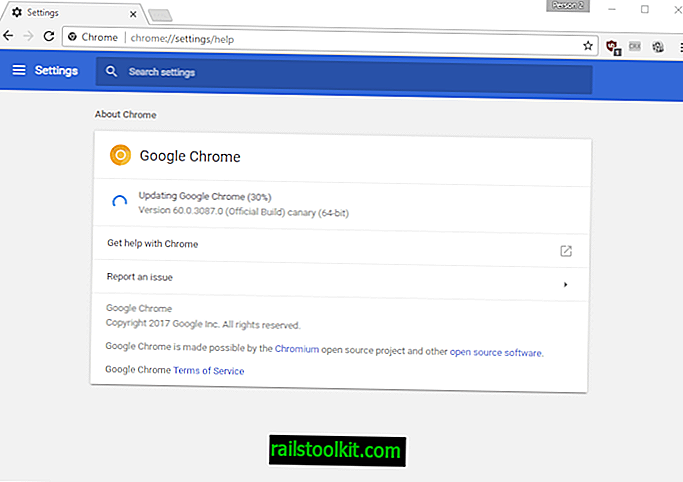
Se for esse o caso, aguarde até o download da atualização e clique no botão relançar para concluir a instalação da atualização do Chrome.
Pode acontecer que isso não funcione. Talvez porque algo esteja bloqueando a conexão com os servidores do Google para verificar atualizações do Google Chrome ou talvez por causa de arquivos corrompidos.
Se for esse o caso, uma das opções que você tem é baixar o Google Chrome manualmente do Google, instalar a nova versão do Chrome dessa maneira no dispositivo.
Sugiro que você use o instalador independente do Chrome para isso, mas também pode tentar o instalador da Web. O instalador autônomo vem com tudo incluído para atualizar o Chrome; o instalador da Web baixa dados da Internet durante a instalação.
Simplesmente execute o instalador no seu sistema e aguarde a conclusão. O Chrome deve ser atualizado para a nova versão durante a instalação. Você não deve perder dados do usuário, por exemplo, favoritos, extensões do navegador ou seu histórico de navegação durante o processo.
O Chrome destaca se há atualizações pendentes, colorindo o ícone do menu principal. As cores verde, laranja e vermelho indicam por quanto tempo a atualização está disponível (2, 4 e 7 dias). Você verá um botão "atualizar Google Chrome" listado quando abrir o menu. Clique no botão e, em seguida, reinicie para concluir o processo.
Como atualizar o Chrome no Android, iPhone ou iPad
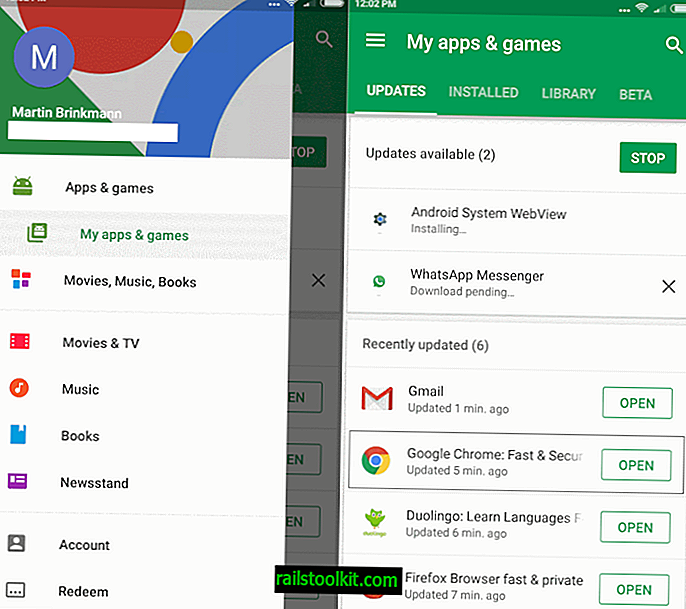
O Google Chrome deve baixar e instalar atualizações automaticamente em todos os sistemas operacionais móveis para os quais está disponível.
Novamente, isso depende de vários fatores, incluindo se você modificou o comportamento de atualização padrão no dispositivo ou se algo está quebrado.
Você pode verificar se há atualizações do Chrome no Android usando o aplicativo Play Store. Abra o aplicativo no seu dispositivo, selecione Menu e Meus aplicativos e jogos.
Se houver uma atualização disponível, o Google Chrome deverá ser listado na seção de atualizações disponíveis. Se for esse o caso, a atualização é baixada automaticamente para o dispositivo ou depois que você toca na lista do Chrome para iniciar o processo de atualização.
Se não houver nenhuma atualização disponível, você encontrará o Google Chrome listado na seção atualizada recentemente normalmente.
A situação é um pouco diferente da da área de trabalho, pois você não pode baixar a versão mais recente do Google Chrome para Android do Google o tempo todo. A razão para isso é que o Google lança novas versões do navegador ao longo do tempo e você pode ter que esperar até a sua vez de obtê-lo.
Você pode usar recursos de terceiros, como o APK Mirror, para baixar e instalar a versão mais recente, mas ela é oferecida em um site de terceiros e não oficialmente do Google.
O processo funciona da mesma forma em dispositivos Apple. Você precisa abrir a Apple App Store no seu iPhone ou iPad e tocar no link atualizações quando as opções da loja. Se você possui atualizações pendentes, essas são listadas e você pode encontrar o Chrome na listagem.
Tudo o que resta a fazer é tocar na atualização para instalá-lo. Você pode ser solicitado a se autenticar primeiro e, se for o caso, digite sua senha da Apple para fazer isso.
Vídeos
Recursos
- Baixe e instale o Google Chrome (Ajuda do Google Chrome)
- Instalar o Chrome offline no Windows (Ajuda do Google Chrome)
- Atualizar o Google Chrome (Ajuda do Google Chrome)














